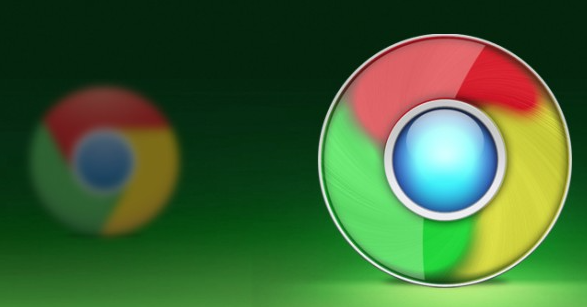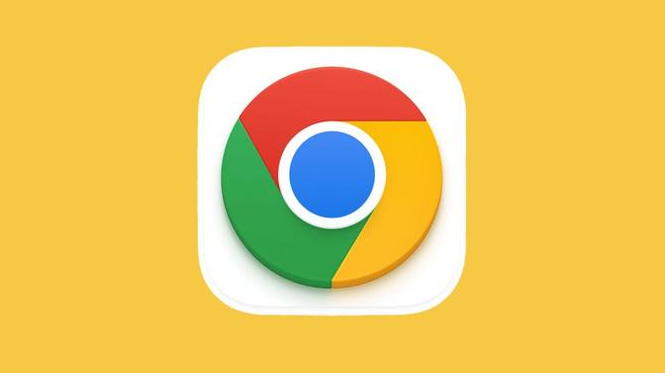chrome浏览器如何解决页面卡顿问题
发布时间:2025-05-07
来源:谷歌浏览器官网

一是清理浏览器缓存。浏览器缓存过多可能会影响加载速度,进而导致页面卡顿。打开Chrome浏览器,点击右上角的菜单按钮,选择“更多工具”-“清除浏览数据”,在弹出的窗口中选择合适的时间范围以及要清除的内容,比如浏览记录、下载记录、缓存等,然后点击“清除数据”。
二是关闭不必要的扩展程序。过多的扩展程序也会占用系统资源,造成浏览器卡顿。同样点击右上角的菜单按钮,选择“更多工具”-“扩展程序”,在扩展程序页面中,可将暂时不需要的扩展程序停用或卸载。
三是更新浏览器版本。旧版本的浏览器可能存在一些兼容性问题或性能缺陷,导致页面卡顿。点击浏览器右上角的菜单按钮,选择“帮助”-“关于Google Chrome”,浏览器会自动检查是否有可用的更新,如有则会提示并自动更新。
四是释放系统资源。如果电脑同时运行了多个程序,可能会导致系统资源紧张,使浏览器出现卡顿。可以关闭一些不必要的后台程序,以释放内存和CPU资源。在Windows系统中,可通过任务管理器来查看和关闭后台程序;在Mac系统中,可通过活动监视器来进行相应操作。
若上述方法都无法解决问题,还可以考虑重置浏览器设置。不过重置后,浏览器的一些个性化设置和保存的密码等信息将会丢失,需谨慎操作。同样点击右上角的菜单按钮,选择“设置”-“高级”-“重置和清理”-“将设置还原为其原始默认值”,按照提示进行操作即可。